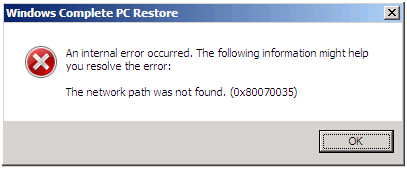Существует целый перечень моментов, которые могут стать причиной того, что человек становится ограничен в своих возможностях выхода на просторы интернета. Код ошибки 0x80070035 сообщает именно о возникновении подобной проблемы. Тем не менее, у пользователя есть все необходимые возможности справиться с этой незадачей, конечно, если он имеет, хотя бы, минимальный опыт работы на ПК.
Причины возникновения
Итак, мы выяснили, что ошибка 0x80070035 связана с проблемой выхода в сеть. Но что именно она обозначает? Ведь от знания первопричины значительно облегчается методика борьбы. Сетевая ошибка 0x80070035 говорит о том, что приложения, отвечающие за выход в интернет, не могут найти сетевой путь, что приводит к преждевременному завершению их работы и невозможности завершить операцию. Подобная неприятность может проявить себя на всех трех последних поколениях операционки от Microsoft, поэтому она может выглядеть так:
- Windows 7 – не найден сетевой путь 0x80070035.
- Не найден сетевой путь в операционке Windows 10.
- Не находит сетевой путь Windows 8.
Причиной возникшей ситуации является то, что в настройках системы выставлено применение p-узла для выполнения нужной операции. То есть, при попытках присоединения к определенным узлам, конфликт не будет возникать, тогда как при желании подключиться к другим типам будет возникать надпись «Windows не может получить доступ к 0x80070035» или ее аналог.
Существует достаточно простой способ лечения этого не совсем обычного заболевания
Исправление
Итак, ситуация 0x80070035 — как исправить? Прежде всего, необходимо выяснить, какой тип узлов используется для подключения на вашем компьютере. Для этого этапа потребуется:
- Через кнопку «Пуск» перейти на возможность «Выполнить».
- Ввести последовательно две команды: «cmd» и «ipconfig /all».
- Если на экране появится информация, в которой присутствует словосочетание «одноранговый тип узла», то используется именно тот вариант, о котором мы писали выше.
Первый вариант решения такой:
- Кнопка «Пуск» — «Выполнить».
- Вбить приказ «Regedit».
- Найти и выделить раздел, который расположен по следующему пути: Hkey_Local_Machine\System\CurrentControlSet\Services\NETBT\Parameters.
- В правой части меню реестра выполнить поиск и удаление следующих названий: NodeTYPE и DhcpNodeType.
Выполнить перезапуск операцинки и попытаться подключиться к нужному серверу.
Второй способ несколько проще и, иногда, также приводит к положительному результату:
- Опять же, кнопочка пуска.
- Переход в меню «Панель управления».
- Дальше – в подменю, отвечающее за настройку сетей.
- Выбрать используемый вариант и вызвать окно настроек, благодаря нажатию правой кнопки мыши.
Выбрать строку «протокол интернета версии 4 и 6». Совершить переход в свойства. - Нажать на предложение, связанное с возможностью получение IP-адреса в автоматическом режиме.
Готово. Можно наслаждаться возможностями всемирной паутины.